画像を元にダンス動画を生成するViggle AIに「Multi」機能が実装されました!
<主なアップデート情報まとめ>
■Multi機能により複数(2人)キャラの置き換えが可能になりました!
■Multi機能はWebブラウザ版で利用可能です!
■複数のテンプレートがViggle AI上に実装されており、画像を2枚用意出来ればすぐに利用可能です!
※現時点ではテンプレートのみ利用可能でした!
Viggle AIアップデート詳細
複数キャラを同時に置き換えるMulti機能に対応!
Viggle AIはキャラクターや人物の画像を元にダンス動画を生成できるツールですが、この度Multi機能により「複数キャラクター/人物」の置き換えに対応しました!
<Multi機能ポイント>
■複数のテンプレートがViggle AI上に実装されており、画像を2枚用意出来ればすぐに利用可能です!
※現時点ではテンプレートのみ利用可能でした!
■今まで1人のみの対応だったので、2人まで置き換え出来る事で一気に制作できる動画の幅が広がりました!
私の方で今回、試しにいくつかのテンプレートを試してみた動画がこちらです!
ちなみにダンスさせた元の画像はこちらでした。


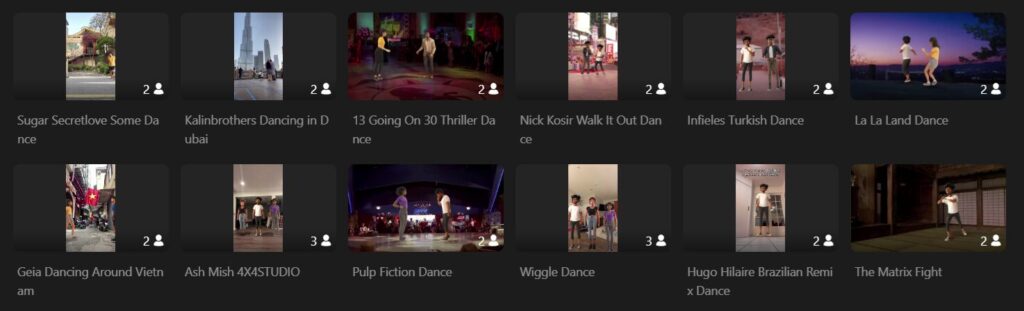
Viggle AI Multi機能の使い方
Viggle AIのMulti機能はWebブラウザ版の方で利用可能でした!
Webブラウザ版の始め方は以下の記事をご参照ください。

「Create」の項目で「Multi」を選択します。左側のMotionが動画のテンプレートとなるので、こちらをクリックします。
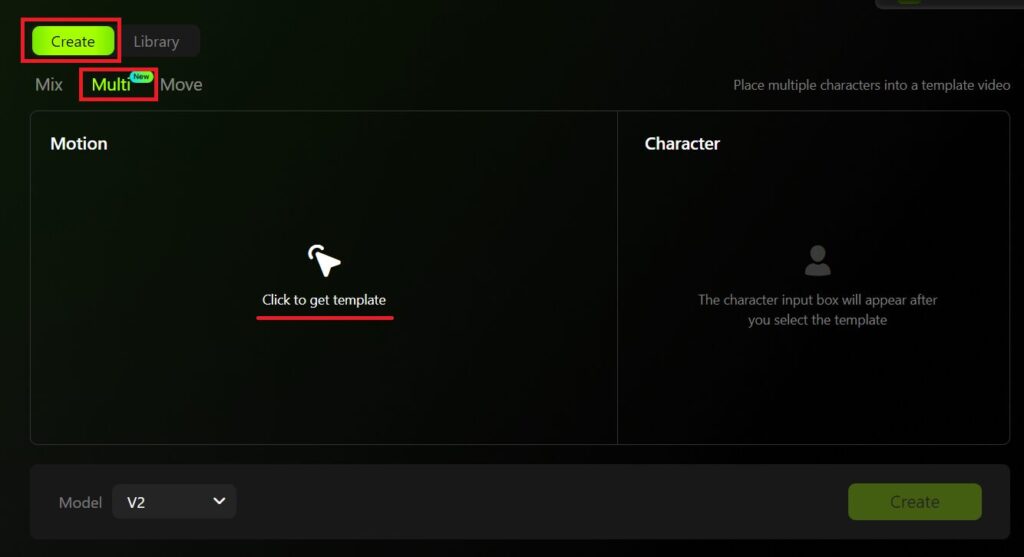
候補の中からテンプレートを選択し、「Confirm」をクリックします。
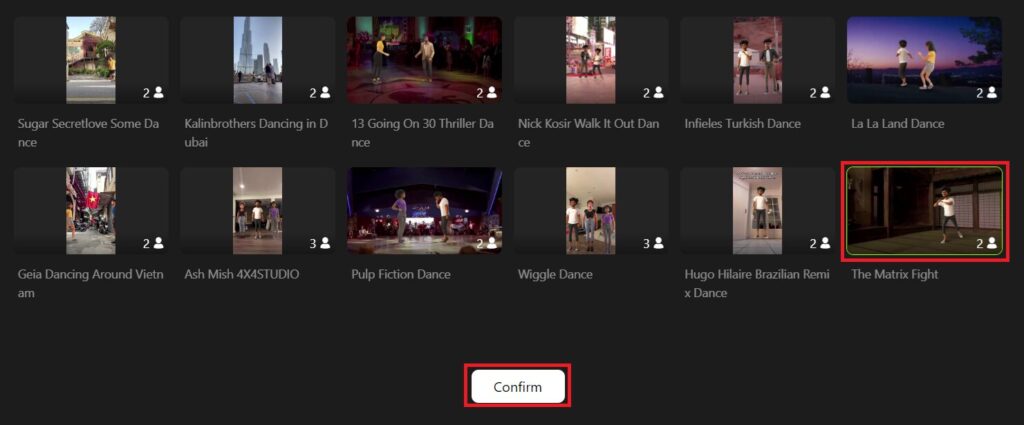
キャラクターにそれぞれ画像を指定して、「Create」をクリックして完了です!
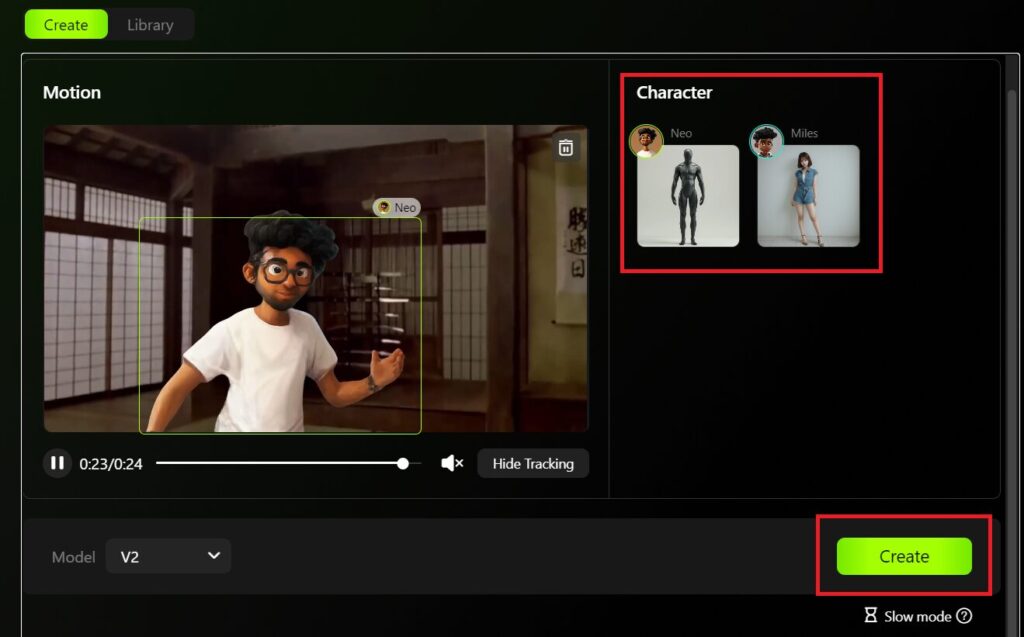
しばらく待つと右側に生成結果が表示されます。
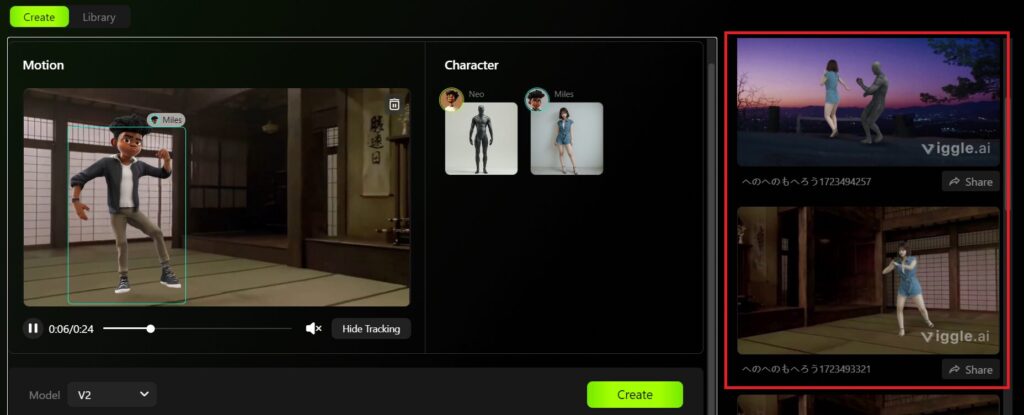
Viggle AIの編集はPowerDirector 365がオススメ!
今回紹介した一番冒頭の動画はPowerDirector 365で簡単な編集を加えております!
<PowerDirector 365とは?>
■動画編集 8年連続シェア No. 1 の動画編集ソフトです!
■直感的な操作でわかりやすく、エフェクト等も豊富です。
■初心者からプロまで広く活用されています。
■まずは無料のお試し版もあり!有料プランは年間契約なら月748円で始める事ができます!
私は動画編集自体は独学で一度も習った事がないですが、それでも何となくで使えてしまう超優秀ツールです!
上記の動画はPowerDirector 365のAIボディエフェクト機能を付けているのですが、編集で見ごたえがグッと変わるので、少し凝った映像にしてみたい方にオススメです!
公式HPはこちらから!
PowerDirector 365 の詳細は併せて以下の記事もご参照を頂けると幸いです!

まとめ
最後までご覧になって頂きありがとうございます!
本日のポイント
■Multi機能により複数(2人)キャラの置き換えが可能になりました!
■Multi機能はWebブラウザ版で利用可能です!
■複数のテンプレートがViggle AI上に実装されており、画像を2枚用意出来ればすぐに利用可能です!
※現時点ではテンプレートのみ利用可能でした!
後から見直したい方は是非、ブックマークに登録を頂けると幸いです。
オススメ記事
本ブログでは様々なAIツールに関する記事を公開させて頂いております。
良かったら他の記事もご覧になって頂けると幸いです。


What is モヘロー
主にAIやNFTに関する活用を紹介するブログを書いています。
AI情報を早期にキャッチアップされたい方は是非こちらからフォローお願いします!


コメント